Hallo Freunde. Das Installieren eines Betriebssystems ist immer eine Aufgabe, die wir kennen müssen, um unsere Arbeit besser ausführen zu können. In diesem Beitrag zeige ich Ihnen also, wie Sie Debian 11 installieren. Der Vorgang wird in einer virtuellen Maschine durchgeführt und angeleitet.
Debian 11 ist die neueste Version dieses beliebten Betriebssystems, das vorgibt, universell zu sein. Das heißt, das ist in einem Desktop so robust wie in einem Server, und dank der großen Anzahl verfügbarer Pakete wird uns nichts mehr fehlen.
Also los geht's.
Installieren Sie Debian 11
Bevor wir anfangen
Als erstes müssen Sie die Debian-Website besuchen und das entsprechende ISO-Image herunterladen. Wenn Sie eine schnelle Internetgeschwindigkeit haben, werden Sie höchstwahrscheinlich das NetImage wollen. So oder so, Sie haben viele Möglichkeiten.
Als nächstes müssen Sie mit diesem Image ein bootfähiges Gerät erstellen. Der Prozess ist dank Tools wie Etcher recht einfach. Sobald Sie es also haben, können wir loslegen.
Erste Schritte der Installation
Wenn Sie das bootfähige Image starten, sehen Sie das folgende Menü.
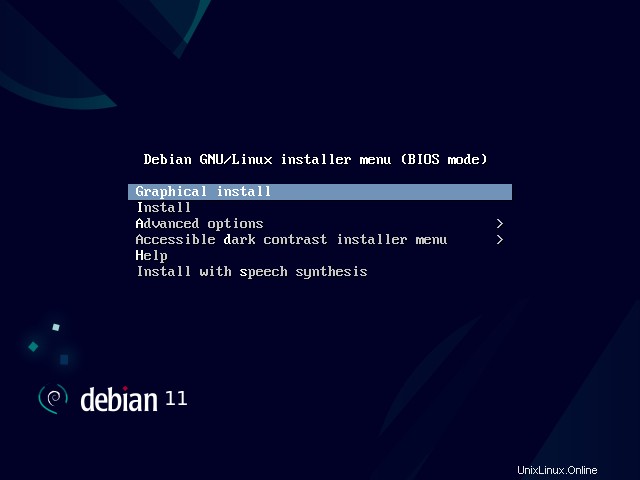
Dieses Menü ermöglicht es uns, die Installation entweder grafisch zu starten oder nicht. Außerdem stehen Ihnen weitere erweiterte Optionen zur Verfügung.
Es gibt keinen großen Unterschied zwischen der Wahl der Grafischen Installation oder Installieren Möglichkeit. In diesem Fall habe ich mich für Letzteres entschieden.
Sie sehen dann den Bildschirm zur Auswahl des Installationsprogramms und der Systemsprache.
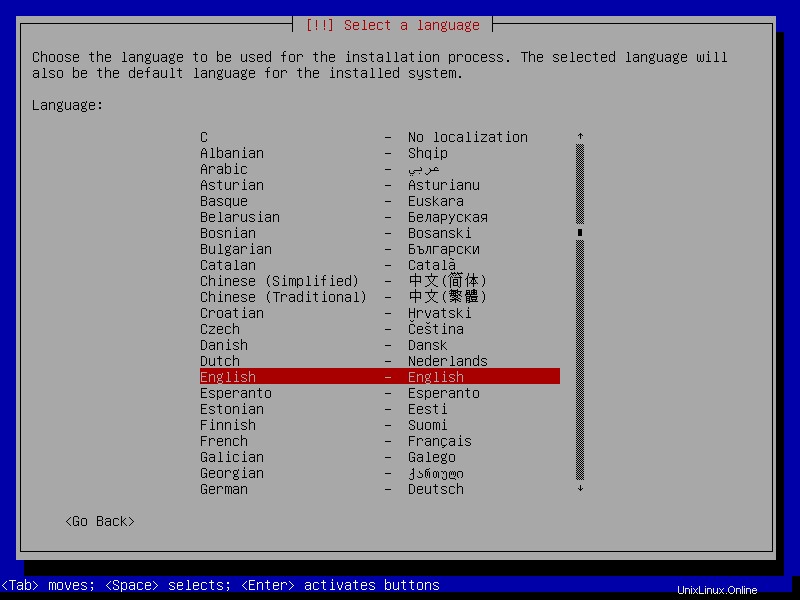
Da Debian aufgrund der großartigen Arbeit der Community in vielen Sprachen verfügbar ist, sollten Sie kein Problem haben, Ihre Sprache zu finden. Blättern Sie mit den Pfeiltasten und wählen Sie es aus, indem Sie Enter drücken .
Wählen Sie nun Ihr Gebietsschema. Dies dient dazu, die Systemzeitzone richtig einzustellen.
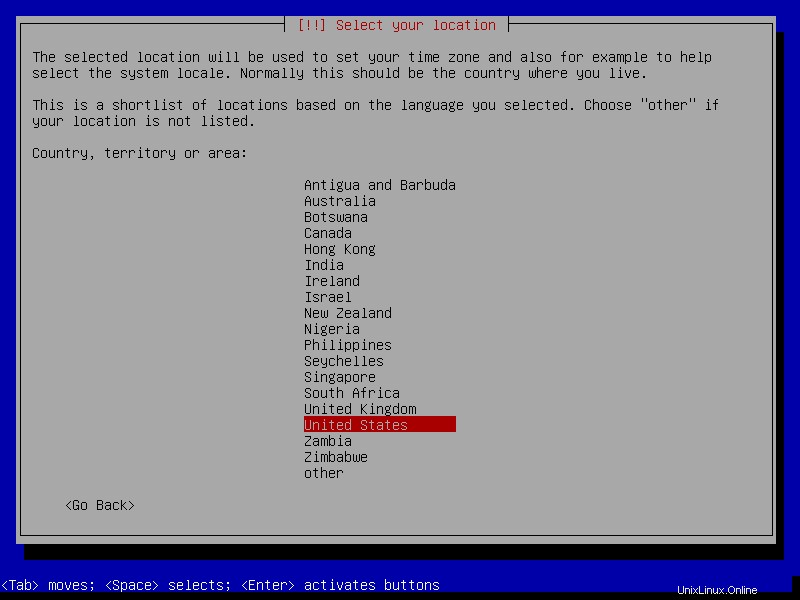
Dann ist es Zeit, die Sprache und das Layout Ihrer Tastatur zu definieren. Wie bei den vorherigen Bildschirmen gibt es viele Optionen und Sie sollten keine Probleme haben, Ihre zu finden.
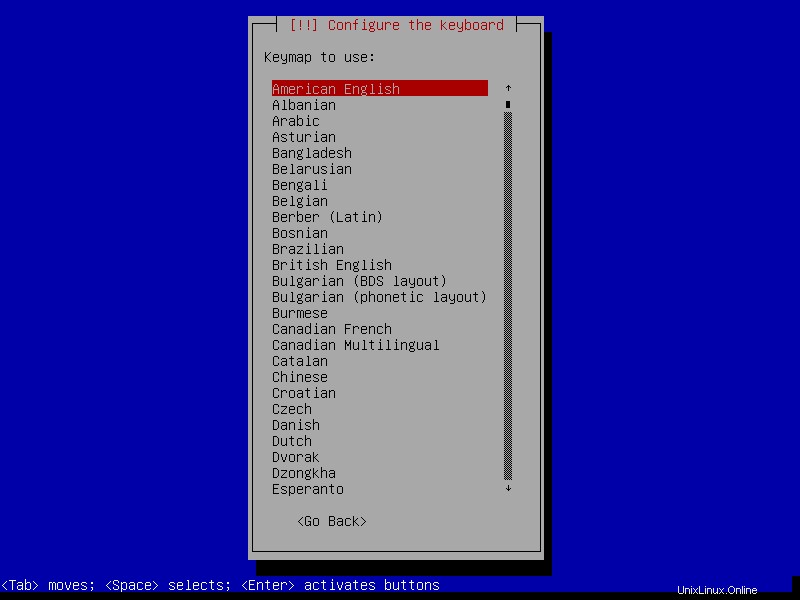
Als nächstes müssen Sie den Hostnamen des Computers festlegen.
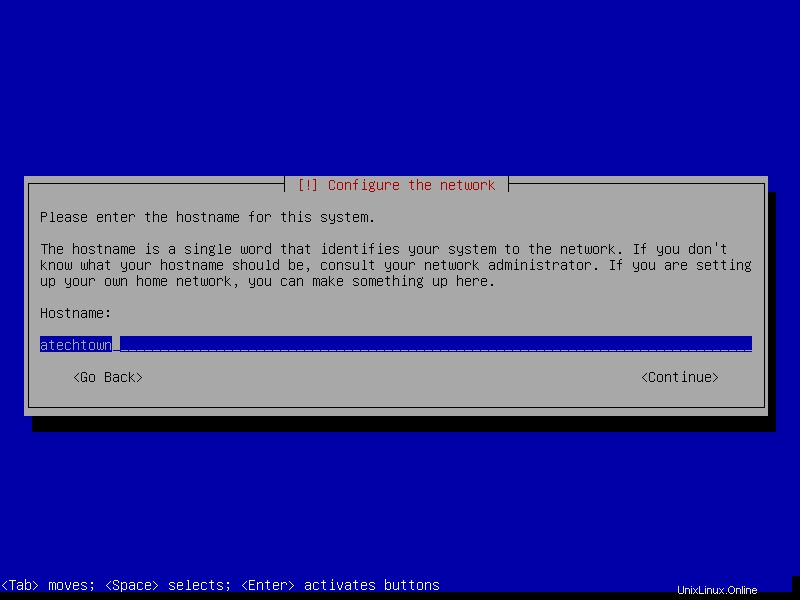
Und der Domainname. Dies hängt natürlich stark davon ab, wie Sie Debian verwenden. Auf dem Desktop können Sie dieses Feld leer lassen.
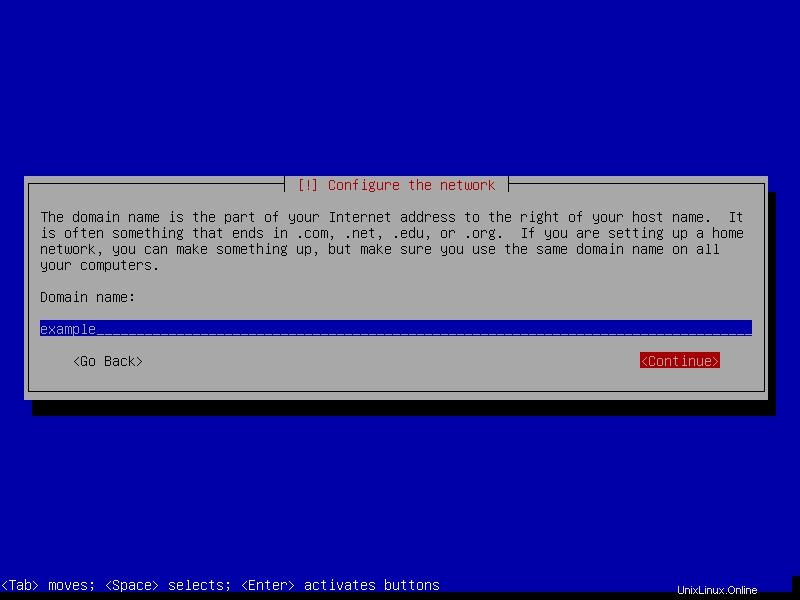
Jetzt müssen Sie ein Passwort für den Root-Benutzer festlegen. Dieses Passwort muss geheim und sicher sein.
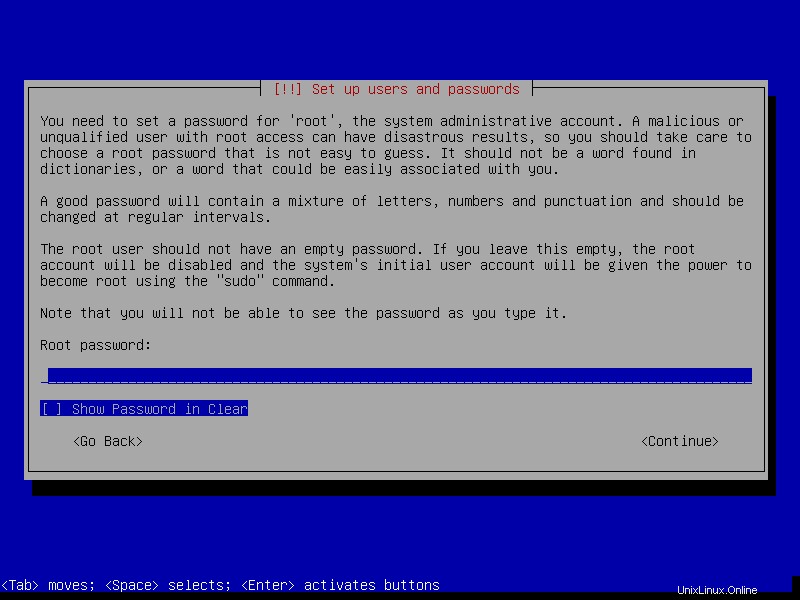
Nachdem Sie dies bestätigt haben, müssen Sie einen neuen Benutzer erstellen. Zuerst der echte Name des Benutzers.
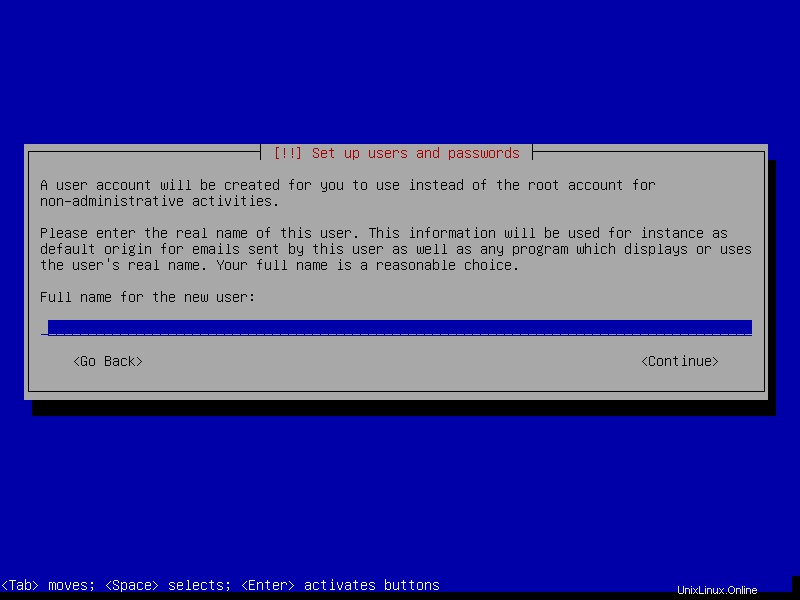
Definieren Sie nun den Benutzernamen
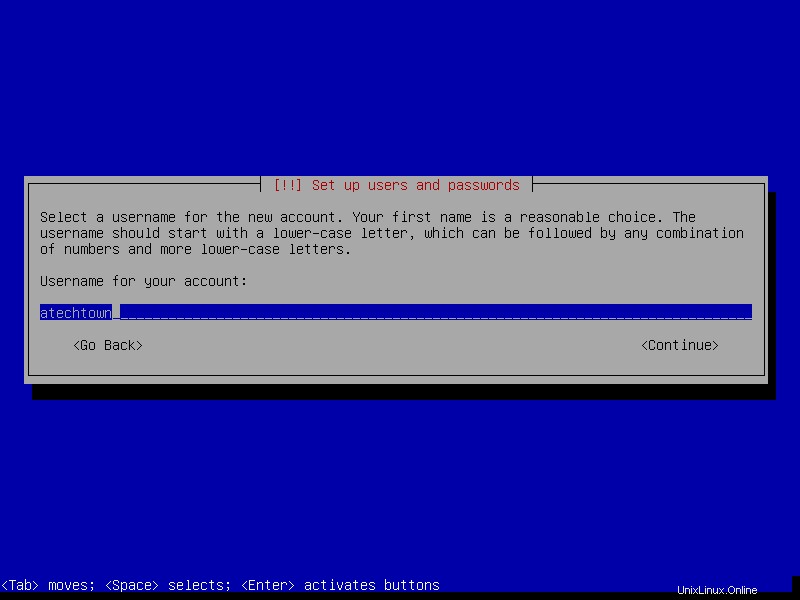
Und dann das Passwort des neuen Benutzers.
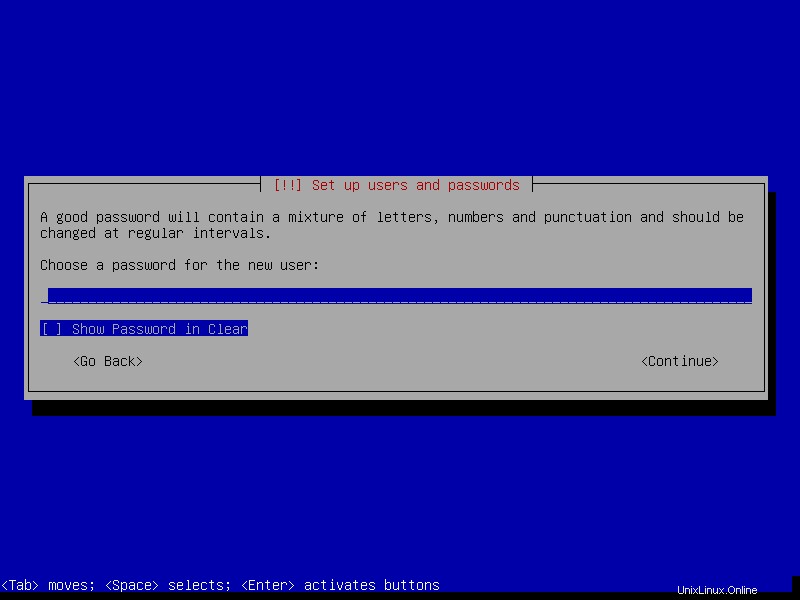
Stellen Sie danach die Uhr ein.
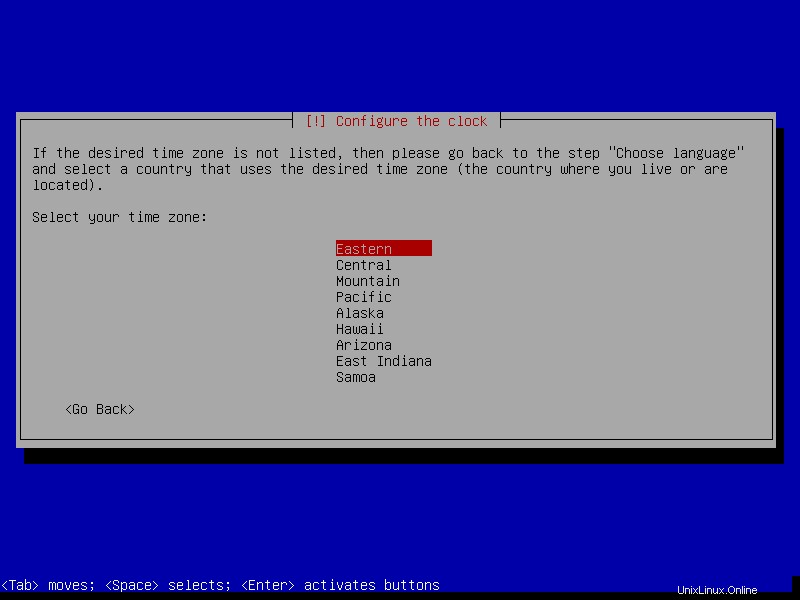
Dann kommt die Festplatte.
Festplatte vorbereiten
Der komplizierteste Prozess von allen ist die Arbeit mit der Festplatte. Wenn Sie nur Debian verwenden möchten, wählen Sie einfach die erste Option und folgen Sie den Anweisungen. Hier gibt es keine Probleme.
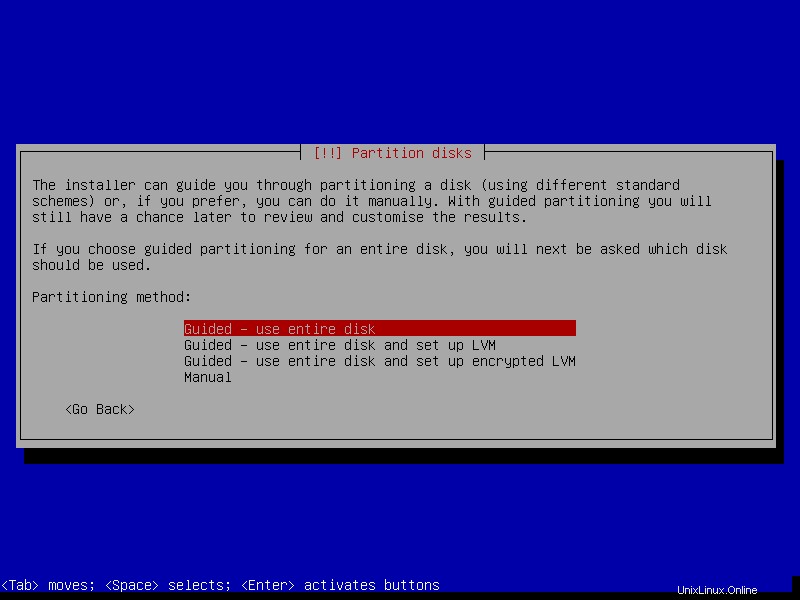
Sie können die Festplatte jedoch manuell vorbereiten.
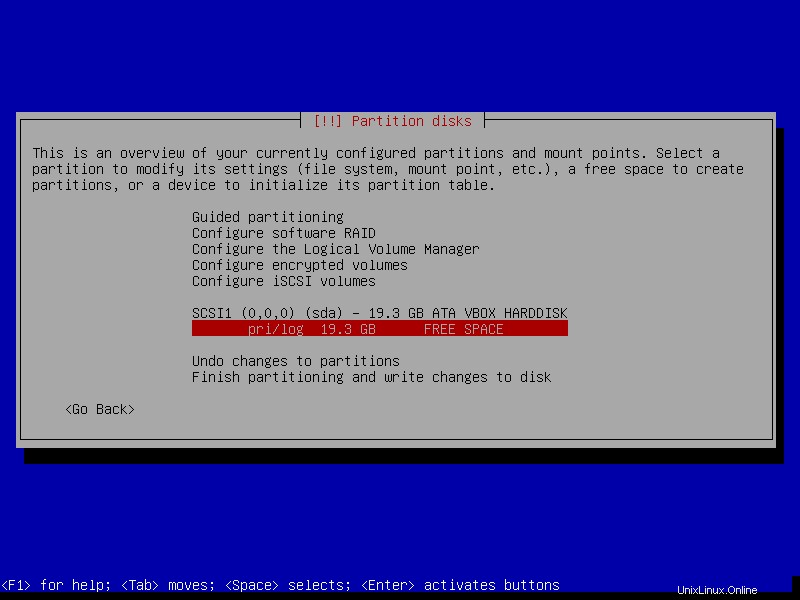
Dann können Sie den Datenträger und den freien Speicherplatz auf der Festplatte sehen. Wählen Sie es aus und drücken Sie Enter .
Dann sehen Sie einen Bildschirm, auf dem Sie eine neue Partition erstellen können …,
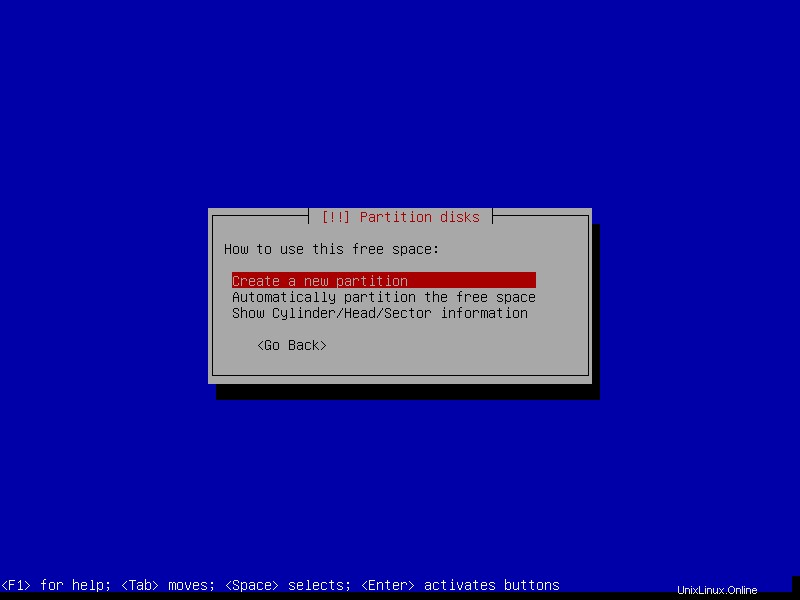
Legen Sie die Größe der Partition fest.
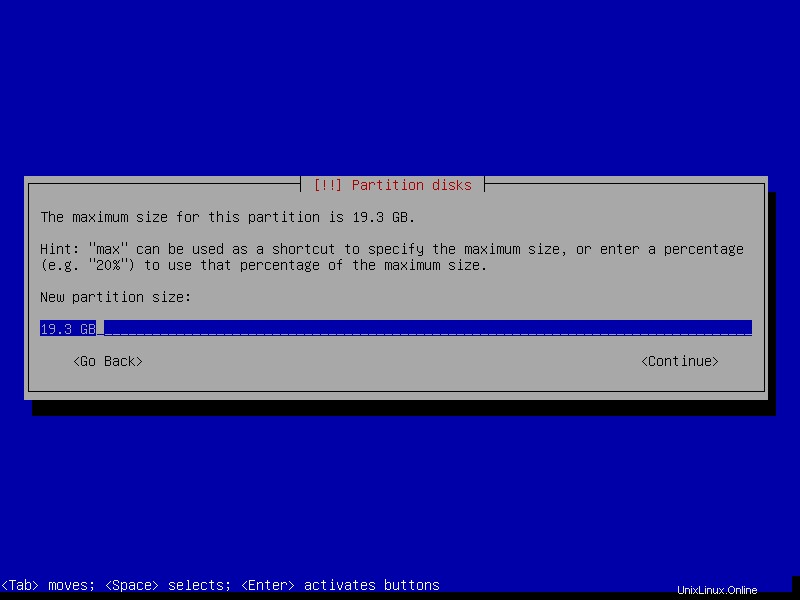
Wählen Sie danach den Partitionstyp, den Sie erstellen.
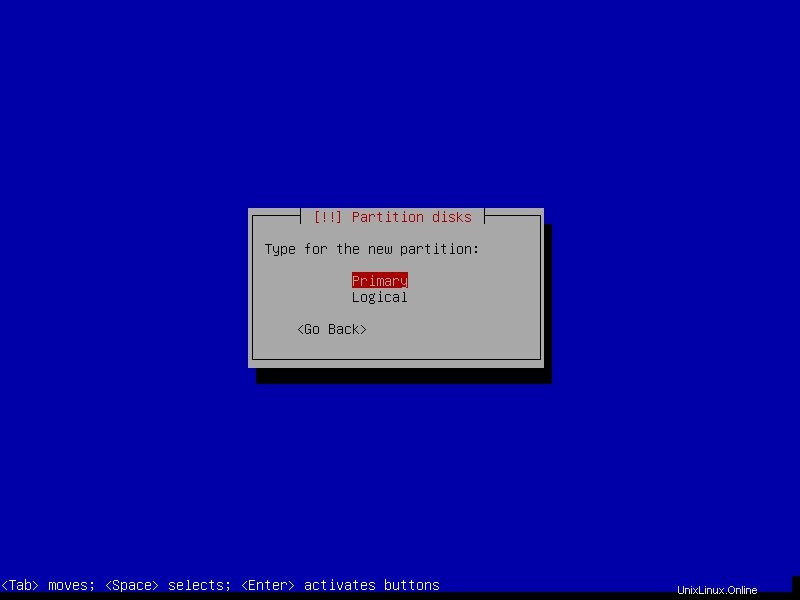
Sie sehen nun die Partitionsoptionen. Im Feld Verwenden als Abschnitt können Sie den Dateisystemtyp ändern. In Mount Point Definieren Sie, wo die Partition sein wird. / bezieht sich auf das Stammverzeichnis des Systems.
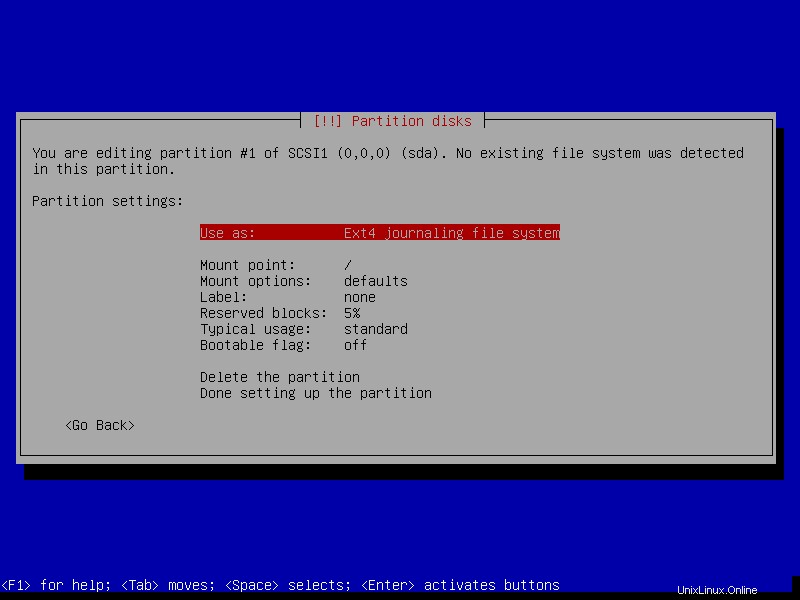
Wenn Sie fertig sind, können Sie Festgelegte Partition einrichten wählen .
Es wird so aussehen
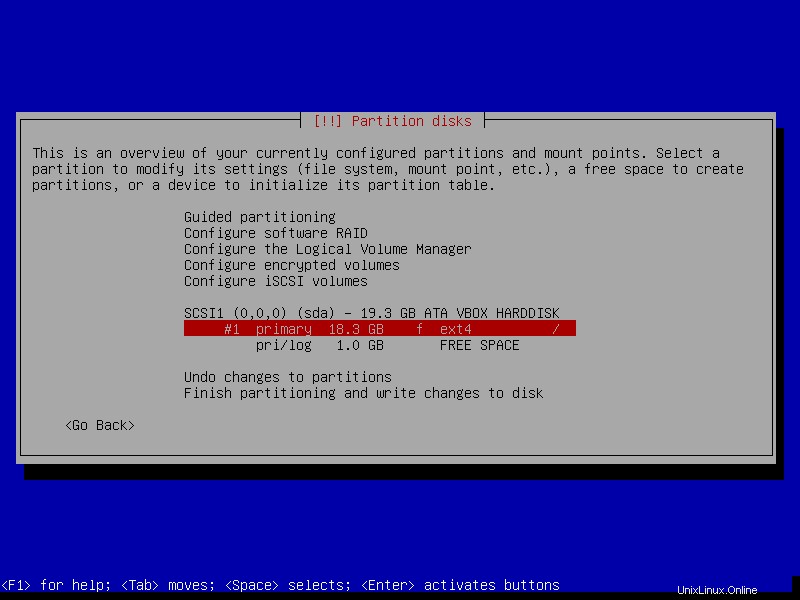
Jetzt müssen Sie eine Swap-Partition erstellen. Auf Systemen mit 16 GB oder mehr ist dies jedoch nicht unbedingt erforderlich.
Der Prozess ist ähnlich, wählen Sie ihn aus, erstellen Sie eine logische Partition und unter verwenden als Wählen Sie Wechselbereich .
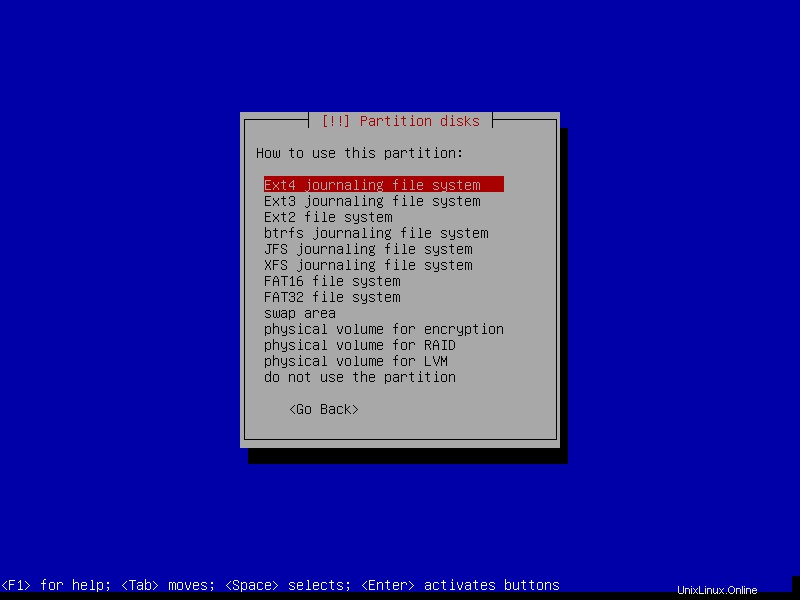
Definieren Sie die Größe und wenn die Festplatte erstellt wird, sieht sie so aus
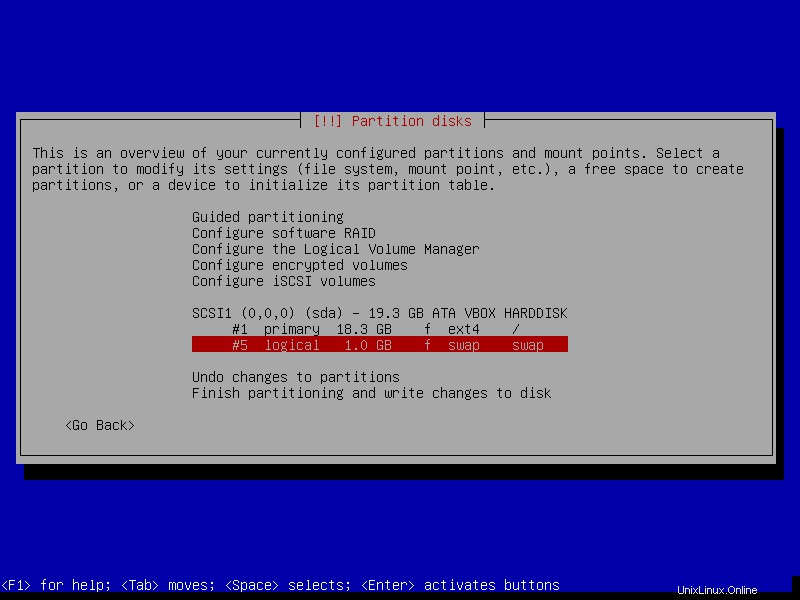
Beenden Sie den Vorgang mit der Festplatte.
Bestätigen Sie die Änderungen. Durch Auswahl von Ja die Änderungen können nicht rückgängig gemacht werden.
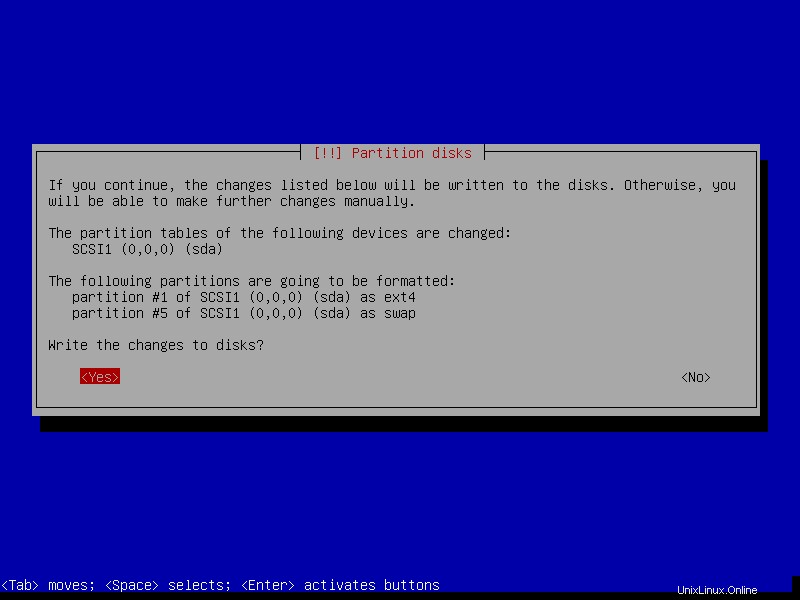
Installieren Sie Debian 11 – Letzte Schritte
Nun beginnt die Installation des Basissystems. Da wir ein Netinstall-Image verwenden, werden wir aufgefordert, einen Debian-Spiegel einzurichten. Wählen Sie den nächstgelegenen aus.
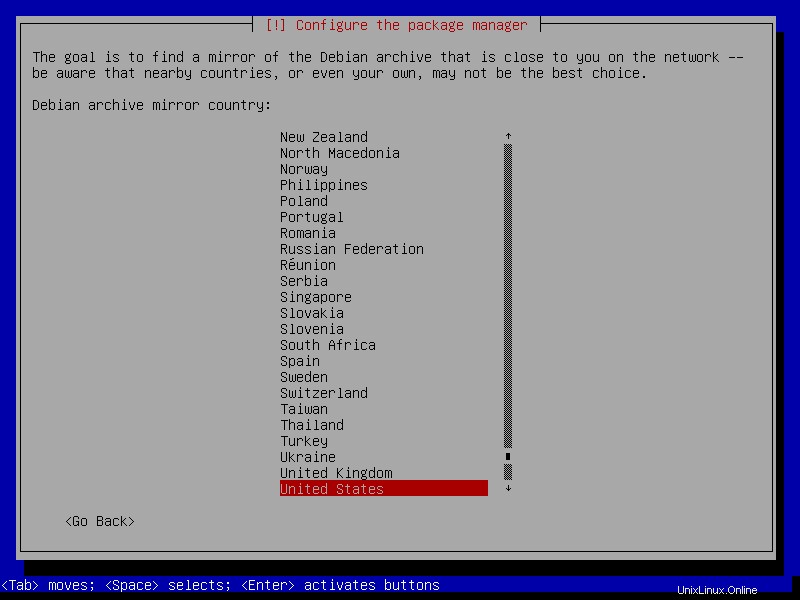
Wenn die APT-Konfigurations-Repository-Informationen geladen sind, sehen Sie diesen Bildschirm
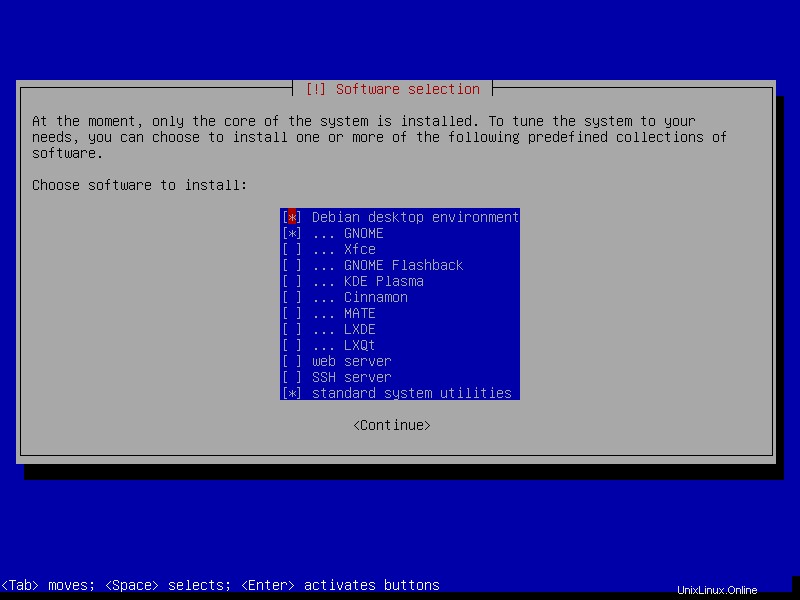
Auf diesem Bildschirm können Sie auswählen, was Sie in Debian installieren möchten. Standardmäßig Debian-Desktop-Umgebung und Standard-Systemdienstprogramme sind aktiviert, da davon ausgegangen wird, dass es sich um eine Desktop-Installation handelt, aber Sie können eine andere Umgebung auswählen oder gar keine installieren, was für Server empfohlen wird.
Der gesamte Download- und Installationsprozess wird gestartet und das einzige, was noch zu tun ist, ist, das Grub auf diesem Bildschirm zu installieren.
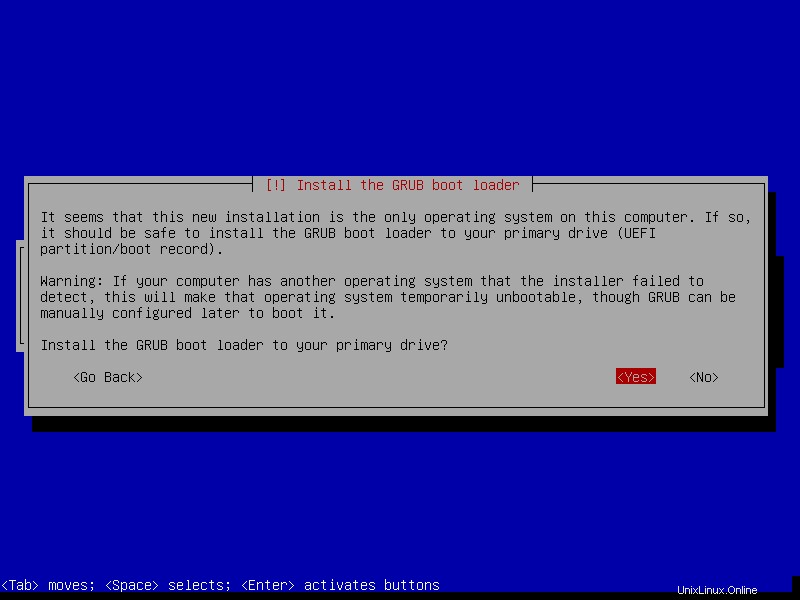
Und installieren Sie es auf der Partition oder der Festplatte
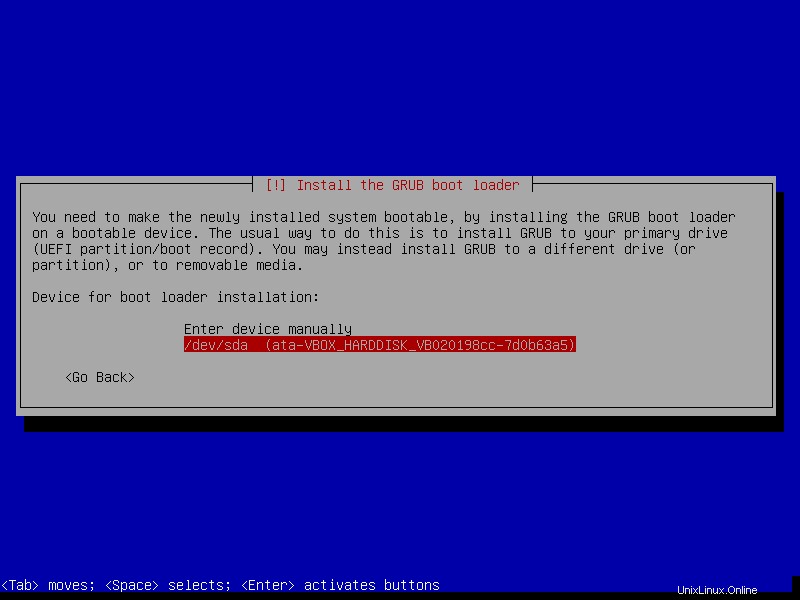
Sie sehen dann eine Meldung, dass der gesamte Vorgang erfolgreich war und Sie nur noch das System neu starten müssen.
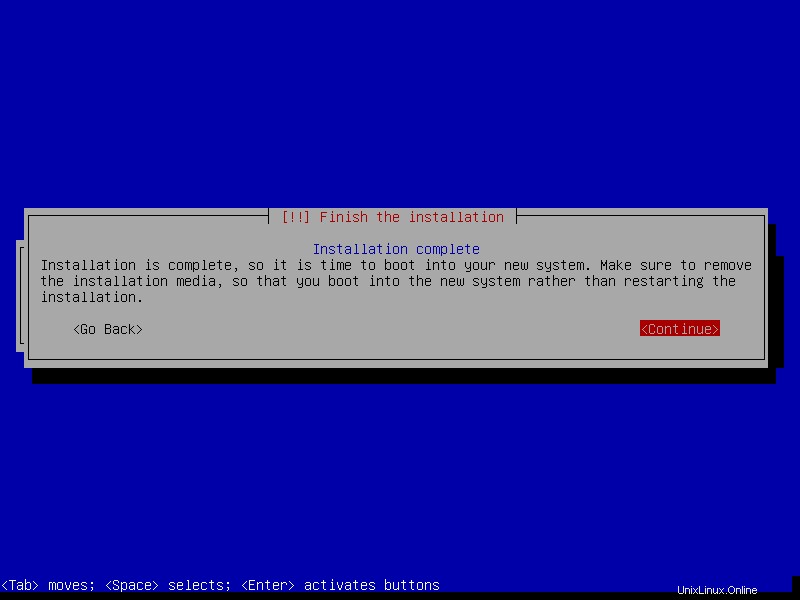
Und genießen Sie Ihr brandneues Debian 11.
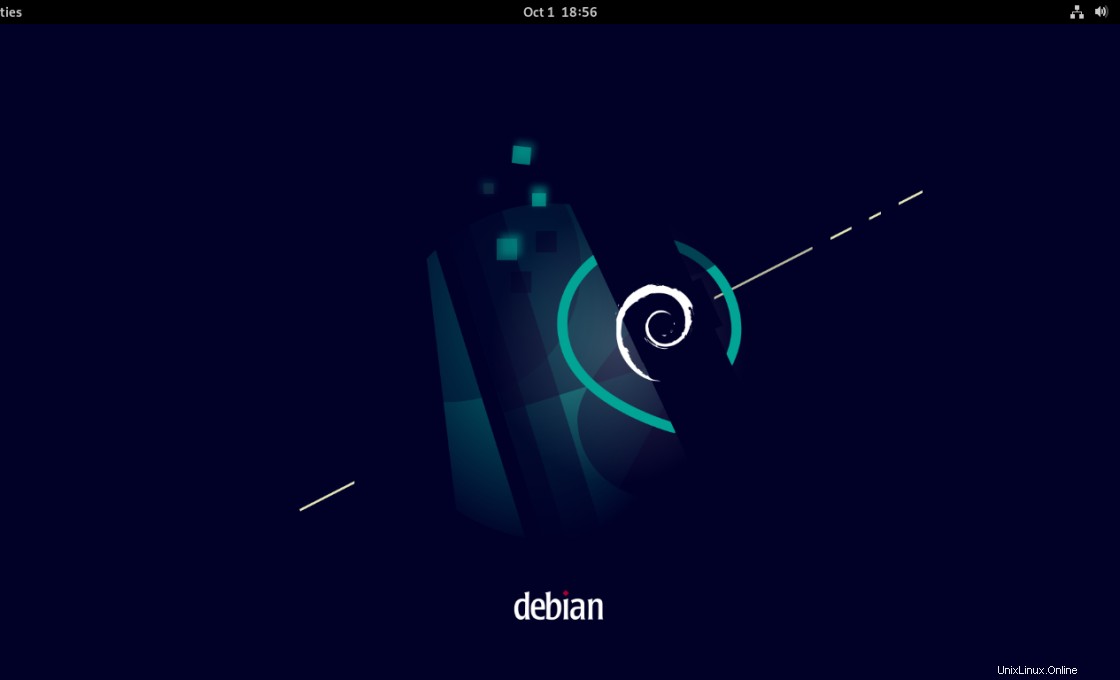
Schlussfolgerung
Debian ist eine der besten Linux-Distributionen da draußen und in diesem Beitrag haben Sie gelernt, wie man es von Grund auf neu installiert. Der Prozess unterscheidet sich nicht wesentlich von anderen Distributionen, erfordert jedoch etwas Übung. Andererseits ist es ratsam, den Prozess auf einer virtuellen Maschine auszuführen, bevor er auf dem Computer ausgeführt wird.